Q&A No. 12033
Wi-Fi(無線)ネットワークの暗号化キー変更手順
本ページに掲載されている手順の対象機種は以下のとおりです。
WX7800T8、WX11000T12
Wi-Fi(無線)ネットワークの暗号化キー変更は、クイック設定Webで行います。
手順は以下のとおりです。
(手順に使用の画面は一例です。ご使用の機種によっては、画面の一部が異なる場合があります。)
本手順を行う前のご注意
本手順は、Atermと端末[パソコンやスマートフォン]がWi-Fi(無線)接続された状態で操作した場合を例に説明しております。
-
クイック設定Webを開いてください。
ご参考
クイック設定Webの開き方は、
 クイック設定Webを起動したいをご覧ください。
クイック設定Webを起動したいをご覧ください。 -
クイック設定Webのメニューから、『Wi-Fi詳細設定(メッシュ/バンドステアリング)』を選択してください。
ご注意
ここでは、「メッシュWi-Fi機能」と「バンドステアリング」が有効の場合(初期値)を例に手順の説明を行います。
2.4GHz / 5GHz / 6GHz帯が共通の設定内容のため、『Wi-Fi詳細設定(メッシュ/バンドステアリング)』で設定を行います。
なお、「メッシュWi-Fi機能」と「バンドステアリング」を無効にした場合(*)は、『Wi-Fi詳細設定(2.4GHz)』『Wi-Fi詳細設定(5GHz)』『Wi-Fi詳細設定(6GHz)』から、必要に応じて設定を行います。
手順については、『Wi-Fi詳細設定(メッシュ/バンドステアリング)』で行う場合と同様です。
(*)クイック設定Webの『Wi-Fi(無線LAN)設定』-『Wi-Fi基本設定』から「メッシュWi-Fi機能」をOFF(無効)にすると連動して「バンドステアリング」がOFF(無効)にできます。(「バンドステアリング」単独でOFF(無効)にはできません)
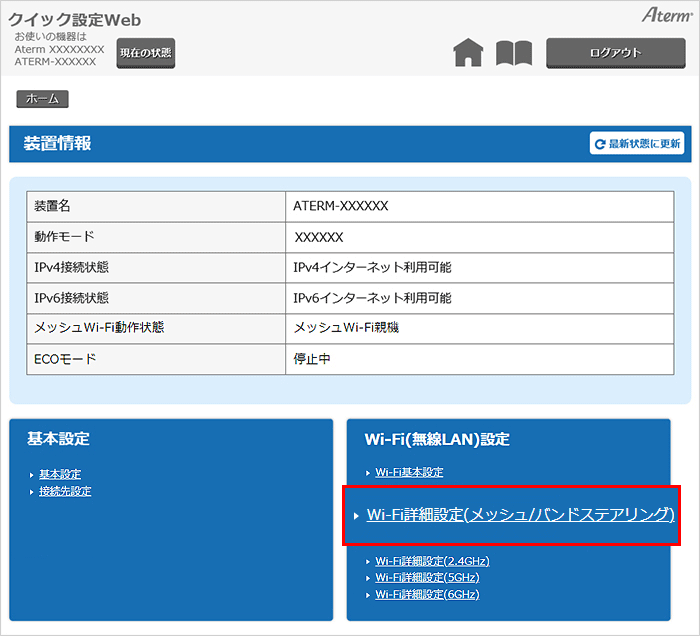
-
変更を行うネットワークを選択してください。
本手順では、「プライマリSSID」を選択した場合を例に進めます。
ご注意
backhaul SSIDは選択しないでください。
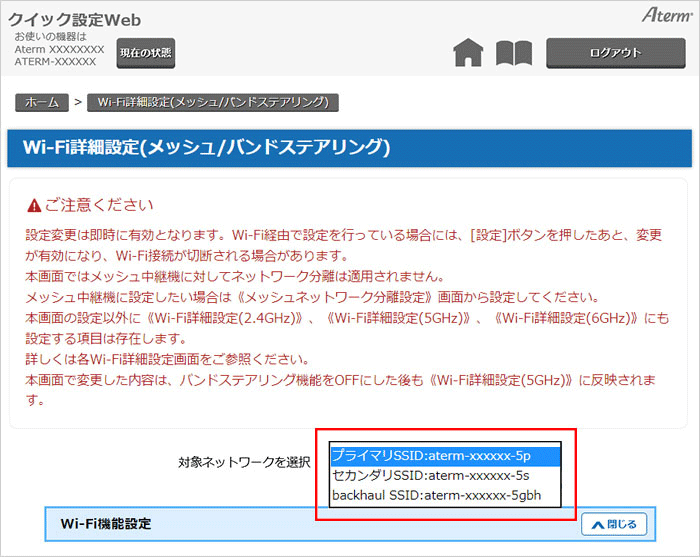
-
「暗号化キー」の内容を変更します。
設定完了後は、ここで変更したものがAtermの暗号化キーになります。
変更した暗号化キーの内容は、控えて保存しておいてください。
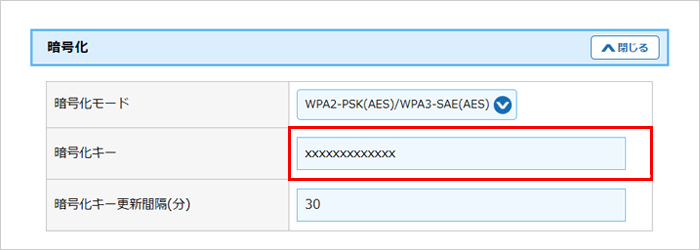
ご参考
-
英大文字小文字、数字、記号を組み合わせた、13桁以上の文字列をお勧めします。
-
名前や生年月日、同一数字など、他人に推測されやすい文字列の仕様は避けてください。
また、複数の機器やサービス間での使い回しはしないでください。
-
使用できる文字は、8〜63桁の半角英数記号(0〜9、a〜z、A〜Z、*1に記載の記号)、または半角64桁の16進数(0〜9、a〜f、A〜F)です。
なお、WPA3-SAE(AES)が含まれる暗号化モードを選択した場合、使用できる文字は8〜63桁の半角英数字のみです。
*1 「!」「%」「)」「-」「;」「?」「@」「^」「|」「"」「&」「*」「.」「<」「[」「_」「}」「#」「'」「+」「/」「=」「\」「`」「~」「$」「(」「,」「:」「>」「]」「{」
ご注意
『Wi-Fi詳細設定(6GHz)』画面では、暗号化モードは「WPA3-SAE(AES)」固定になり変更できません。
-
-
【設定】ボタンを押してください。
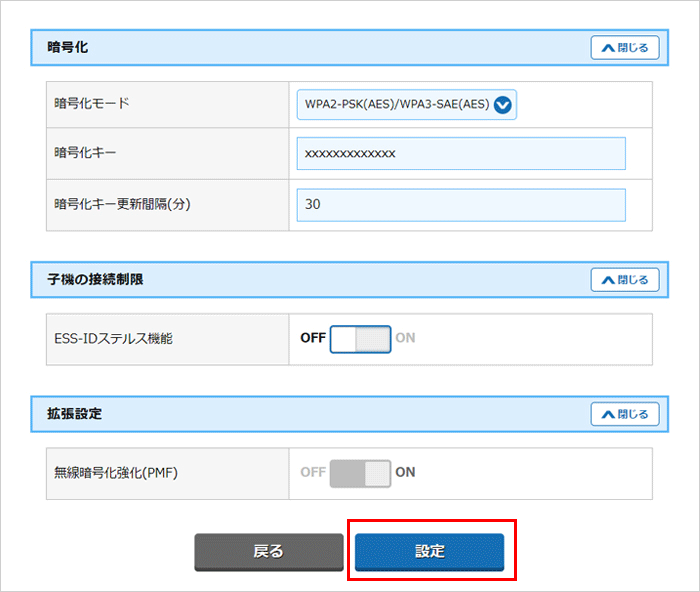
-
以下の画面が表示されますので、【OK】ボタンを押してください。
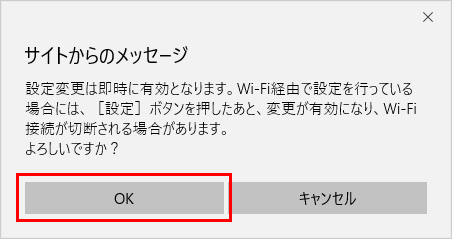
-
「設定中です。しばらくお待ち下さい。」と表示されます。

-
以上で、設定は完了です。
暗号化キーが変更されたため、Wi-Fi(無線)接続が無効になりブラウザにクイック設定Webは表示されなくなります。
ブラウザは閉じてください。
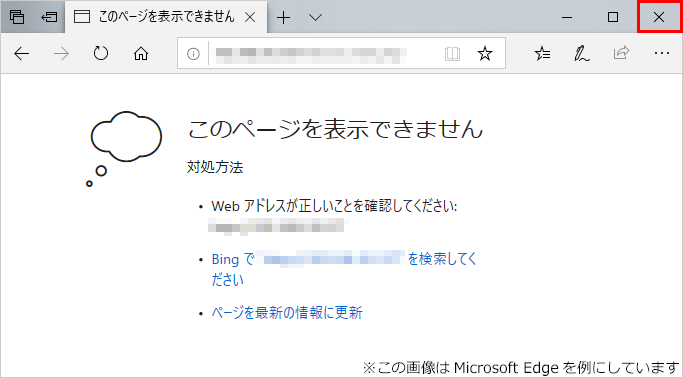
ご参考
Atermと端末を有線(ETHERNETケーブル)で接続している場合などは、『変更後SSID確認画面』に遷移し、「設定が完了しました。」と表示されます。
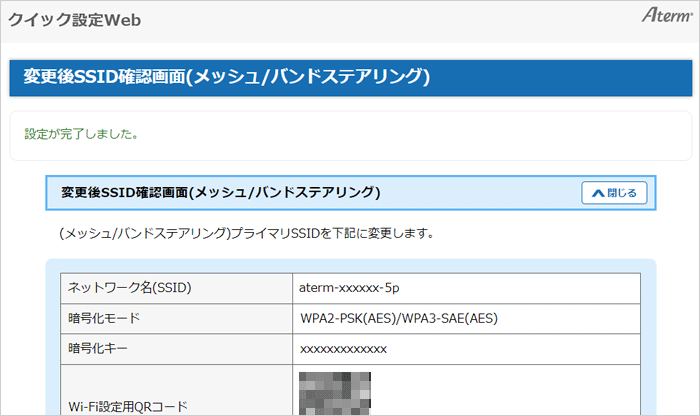
-
暗号化キーを変更しましたので、Wi-Fi(無線)接続の再設定を行ってください。
再設定の際は、本手順で変更した暗号化キーをご使用ください。
ご参考
Wi-Fi(無線)接続手順がご不明な場合は、
 Wi-Fi(無線)設定ナビをご覧ください。
Wi-Fi(無線)設定ナビをご覧ください。